- Mõned Windows 10 kasutajad teatasid, et Desktop Window Manager lakkab töötamast ja sulgub ilma täiendava hoiatuseta.
- Selle probleemi lahendamiseks võite kontrollida Windowsi värskendusi.
- Selle tüütu probleemi lõplikuks lahendamiseks võite proovida ka süsteemi skannimist.
- Teine usaldusväärne lahendus on lubada töölaua aknahaldur ja teha puhas alglaadimine.
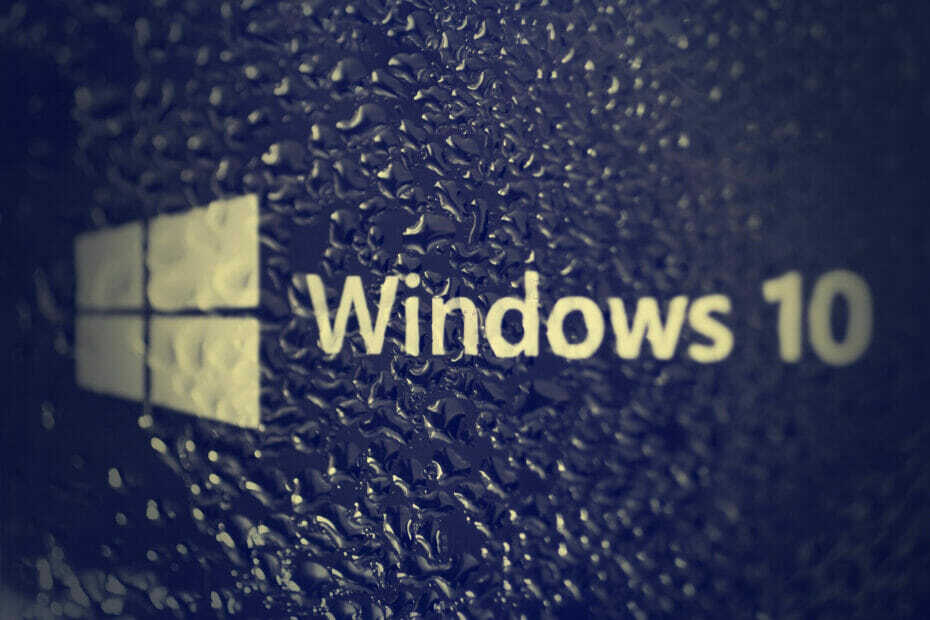
See tarkvara parandab levinumad arvutivead, kaitseb teid failide kadumise, pahavara, riistvara tõrke eest ja optimeerib teie arvutit maksimaalse jõudluse saavutamiseks. Parandage arvutiprobleemid ja eemaldage viirused nüüd kolme lihtsa sammuga:
- Laadige alla Restoro arvuti parandamise tööriist mis on varustatud patenteeritud tehnoloogiatega (saadaval patent siin).
- Klõpsake nuppu Käivitage skannimine leida Windowsi probleeme, mis võivad põhjustada probleeme arvutiga.
- Klõpsake nuppu Parandage kõik arvuti turvalisust ja jõudlust mõjutavate probleemide lahendamiseks
- Restoro on alla laadinud 0 lugejaid sel kuul.
Töölaua akende haldur võib mõnikord töötamise lõpetada. Tegelikult on see probleem, millega paljud Windowsi kasutajad kokku puutusid. Enamikul neist pole aimugi vea tekkimise kohta, kuna selle jälgimine pole lihtne ülesanne.
Selle probleemi võivad põhjustada erinevad tegurid, sealhulgas pahavara, teenusega seotud probleemid, mõned Windows OS-i probleemid ja teised.
Selles juhendis loetleme rea parandusi, mis peaksid selle probleemi lõplikult lahendama, nii et jätkake lugemist.
Mida teha, kui töölaua aknahaldur lakkas töötamast?
1. Käivitage süsteemi skannimine

- Vajutage Windowsi võtija tüüp cmd.
- Paremklõpsake nuppu Käsuridaja valige Käivita administraatorina.
- Tippige käsureale käsk sfc / scannow ja vajutageSisenema.
Saate parandada rikutud Windowsi failid käivitades süsteemi skannimise. Selle ülesande täitmiseks vajate Windowsi häälestus-CD-d või DVD-d.
2. Luba töölaua aknahaldur
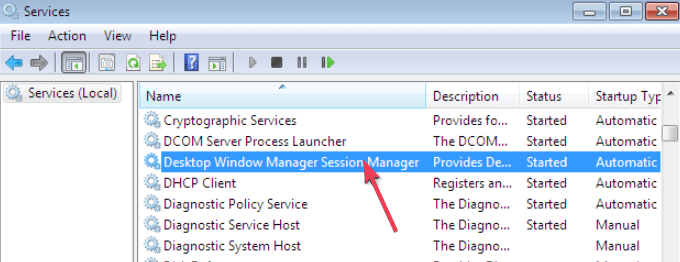
- Vajutage Alustanuppuja tippige otsingukasti teenused.msc
- Leidke ja seejärel paremklõpsake Töölaua Windowsi halduri seansihaldurja valige Alusta.
- Paremklõpsake ikooni Töölaua Windowsi halduri seansihaldur veel kord ja valige Omandiõigused.
- Mine Kindral ja lubage vahekaart Käivitamise tüüp.
- Klõpsake nuppu Okei muudatuste salvestamiseks.
3. Tehke puhas alglaadimine

- Paremklõpsake ikooni Alusta ja valige Otsing.
- Tüüp msconfig otsinguribal ja vajutage Sisenema.
- Mine Teenused jaotises ja märkige ruut kõrval Peida kõik Microsofti teenused.
- Kliki Keela kõik.
- Mine Käivitamine jaotis ja valige Avage tegumihaldur.
- Valige iga programm, mille kahtlustate rikutud, seejärel valige Keela.
- Väljuge tegumihaldurist ja klõpsake nuppu Okei kohta Süsteemi konfiguratsioon aken.
- Taaskäivita arvutisse ja kontrollige, kas midagi on muutunud.
Puhta alglaadimise ajal otsib süsteem teie tehnilise probleemi algpõhjuste tuvastamiseks programmide vahelisi konflikte.
4. Käivitage süsteemi taastamine
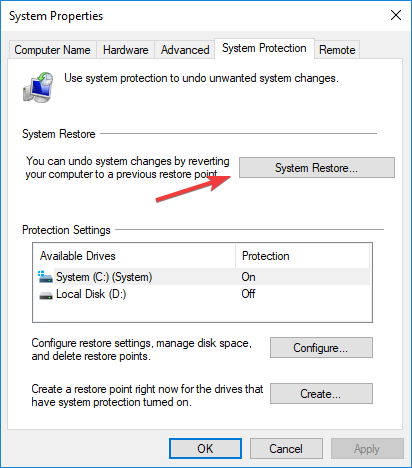
- Vajutage Windowsi klahv + Sja tüüp süsteemi taastamine.
- Valige Looge taastepunkt loendist.
- Aastal Süsteemi atribuudid klõpsake akna nuppu Süsteemi taastamine nuppu.
- Vajutage nuppu Järgmine nuppu jätkamiseks.
- Kontrolli Kuva rohkem taastepunkte valik, kui see on saadaval.
- Valige oma taastepunkt ja klõpsake nuppu Järgmine jätkama.
- Protsessi lõpuleviimiseks järgige ekraanil kuvatavaid juhiseid.
Kui süsteemitaaste oli välja lülitatud, ei saa te seda funktsiooni kasutada, seega pidage enne protsessi alustamist sellest teadlik.
Süsteemi taastamist ei tohiks proovida käsitsi parandada, kui nad pole väga asjatundlikud, seega on kõige parem jätta need asjad spetsiaalse kolmanda osapoole tarkvarale, näiteks Restoro.

Restoro
Selle suurepärase täielikult automatiseeritud süsteemi optimeerija ja remonditööriista abil saate oma süsteemi taas ellu äratada!
5. Kontrollige Windowsi värskendusi
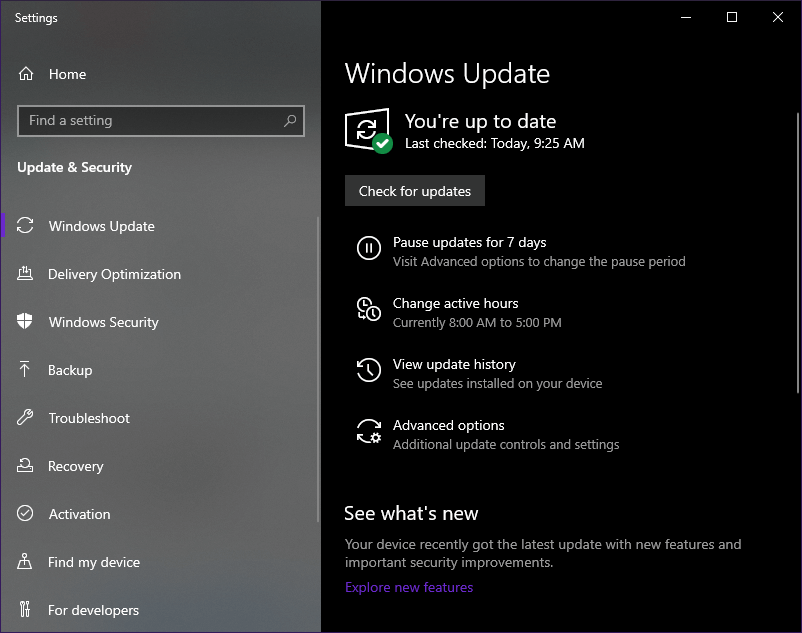
- Vajutage Alusta.
- Kliki Seaded (hammasratta kujuline nupp menüüst Start).
- Minema Uuendused ja turvalisus.
- Minema Windowsi uuendus.
Windowsi värskendusseadetele juurdepääsemine on üsna lihtne, kuna peate tegema ainult ülaltoodud samme.
Veendumaks, et teie Windowsi arvuti on ajakohane, tähendab see, et teie operatsioonisüsteem on optimaalses seisukorras. Viimased värskendused võivad pakkuda teie vigade parandamist.
Windows Update leiab ja loetleb uusimad värskendused, kui neid on.
6. Proovige luua uus kasutajakonto
- Vajutage Windowsi klahv + R, avama Jookse.
- Tüüp netplwizja vajutage Sisenema.
- Klõpsake aknas Kasutajakontod nuppu Lisama ja siis Logige sisse ilma Microsofti kontota.
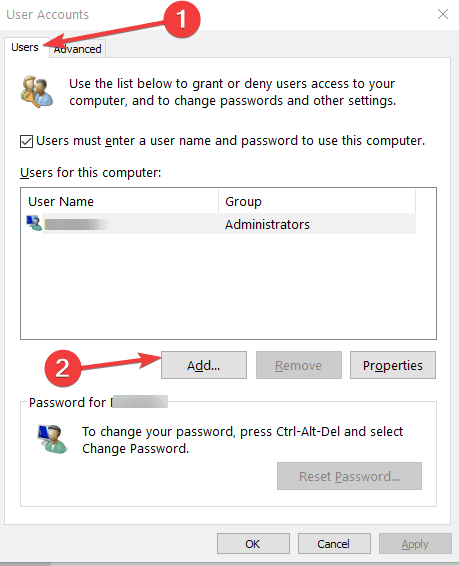
- Valige Kohalik kontoja sisestage uue konto üksikasjad.
- Klõpsake nuppu Järgmine ja Lõpetama.
- Taaskäivita arvutisse ja logige sisse uue kontoga.
Kiire ja lihtne alternatiiv OS-i uuesti installimisele on uue konto loomine. Teie kasutajakonto võib olla rikutud ja proovige luua teine konto ja vaadata, kas see töötab.
Kui meie lahendused aitasid teil välja tulla või kui teil on muid iseseisvaid lahendusi, jätke julgelt kommentaar allolevasse jaotisesse, kontrollime neid hea meelega.
 Kas teil on endiselt probleeme?Parandage need selle tööriistaga:
Kas teil on endiselt probleeme?Parandage need selle tööriistaga:
- Laadige see arvuti parandamise tööriist alla hinnatud suurepäraselt saidil TrustPilot.com (allalaadimine algab sellel lehel).
- Klõpsake nuppu Käivitage skannimine leida Windowsi probleeme, mis võivad põhjustada probleeme arvutiga.
- Klõpsake nuppu Parandage kõik lahendada patenteeritud tehnoloogiatega seotud probleemid (Eksklusiivne allahindlus meie lugejatele).
Restoro on alla laadinud 0 lugejaid sel kuul.


